자동
자동 설정(
자동설정은 3D 모델과로봇가공공구경로를 RoboDK에서로드/업데이트합니다.
이미 RoboDK 스테이션이열려있는경우로봇, 도구또는좌표계를재정의하지않고기존 RoboDK 프로젝트를사용합니다.
로봇을쉽게변경하고도구및/또는기준프레임을수정할수있습니다. 예를들어로봇을변경하려면다음단계를따르세요:
1.로봇을마우스오른쪽버튼으로클릭합니다.
2.로봇 교체를 선택합니다(다음이미지참조).
3.사용하려는로봇을선택하세요.
RoboDK 설치프로그램은기본적으로몇개의로봇만제공하지만 온라인 라이브러리에서 더많은로봇을다운로드할수있습니다.
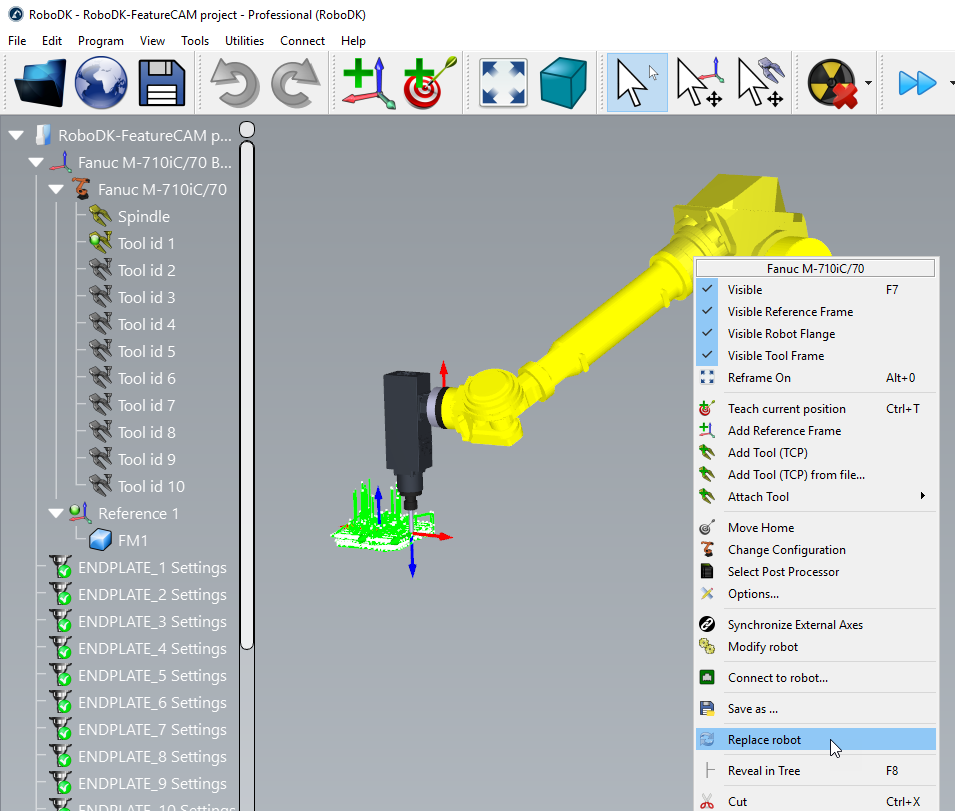
로봇도구추가에대한자세한내용은 시작하기 섹션에서 확인할수있습니다.
파일➔ 저장 스테이션(Ctrl+S)을선택하여프로젝트를저장하여변경사항을유지합니다.
로봇셀을업데이트한후에는유틸리티➔로봇가공프로젝트업데이트를선택하여모든프로그램을업데이트합니다. 현재셀파라미터로프로그램이실행가능한경우녹색확인표시가표시됩니다. 특이점, 축제한또는도달거리문제와같은문제가있는경우빨간색표시가표시됩니다.
로봇가공프로젝트
프로그램을마우스오른쪽버튼으로클릭하고실행을 선택하여시뮬레이션합니다(또는프로그램을두번클릭). 로봇 프로그램 생성(F6)을선택하여로봇컨트롤러용로봇프로그램을생성할수도있습니다. 로봇프로그램을생성하는방법에대한자세한내용은 오프라인 프로그래밍 섹션에서 확인할수있습니다.
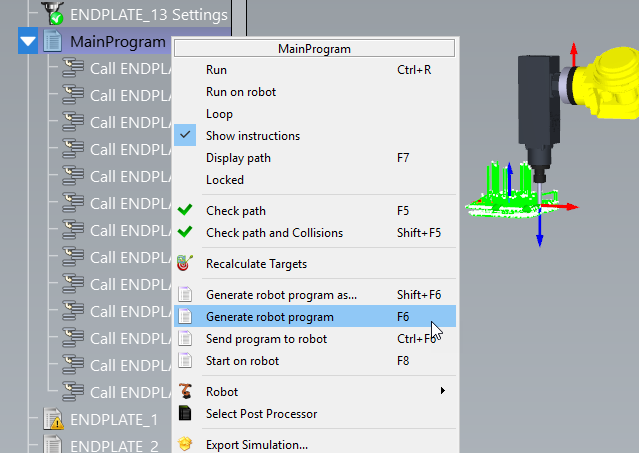
프로그램을마우스오른쪽버튼으로클릭하고포스트 프로세서 선택을 선택하여포스트프로세서를변경할수도있습니다. 포스트 포스트 프로세서 섹션에서 프로세서에대한자세한내용은확인할수있습니다.